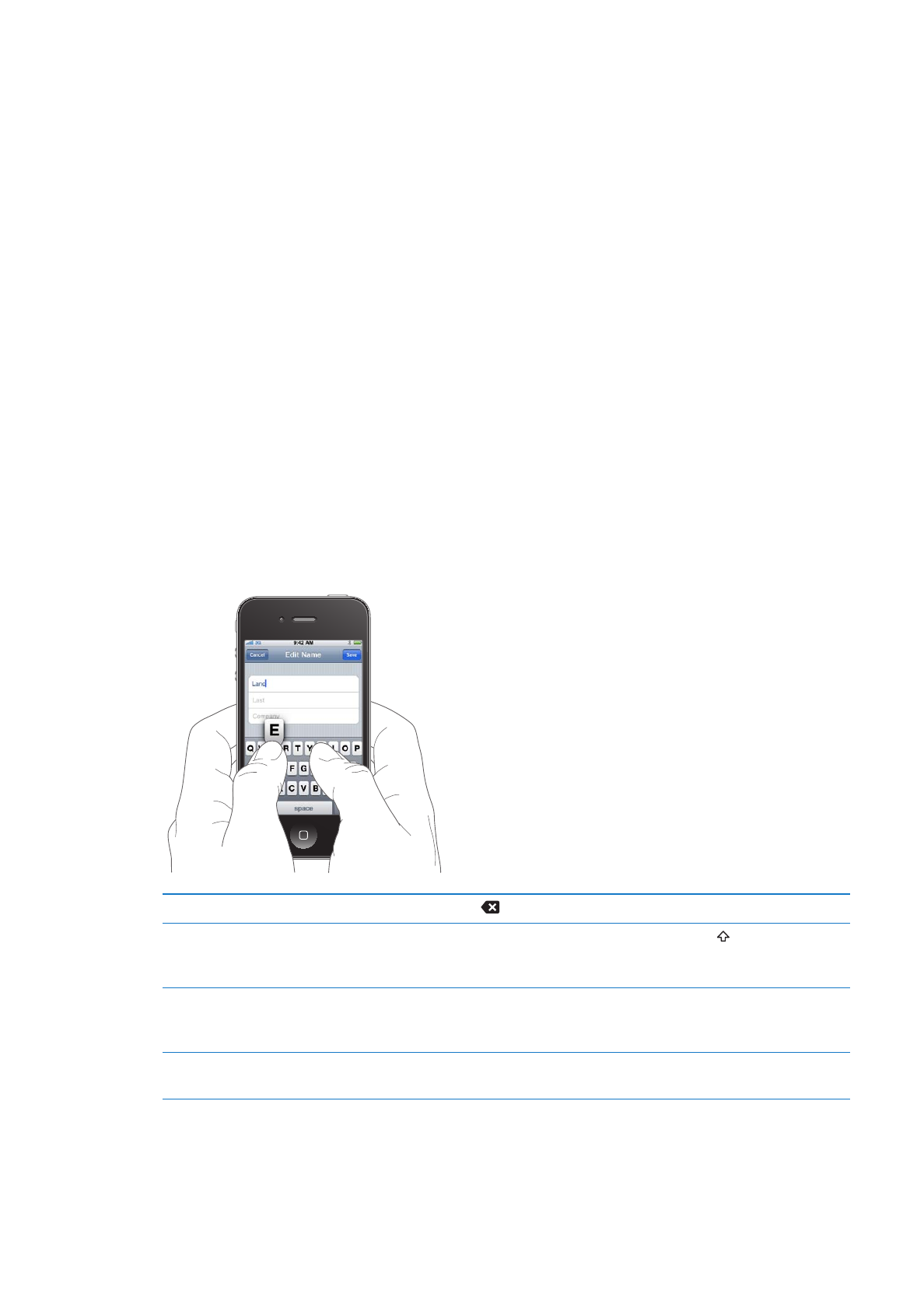
Gépelés
A képernyő-billentyűzet minden alkalommal megjelenik, ha be kell írnia valamit.
Szöveg begépelése
Használja a billentyűzetet a szövegbevitelhez. A billentyűzet kijavítja a hibás szavakat, kitalálja,
mit kíván beírni, és használat közben tanul is. A használt alkalmazástól függően az intelligens
billentyűzet gépelés közben helyesbítéseket javasolhat, hogy segítsen megakadályozni a szavak
elgépelését.
Szöveg beírása: A billentyűzet megjelenítéséhez koppintson egy szövegmezőre, majd a
billentyűzetre.
Gépelés közben minden betű láthatóvá válik az ujjai felett. Amennyiben rossz billentyűt érint
meg, elcsúsztathatja az ujját a jó billentyűre. A betű addig nem kerül begépelésre, amíg fel nem
emeli az ujját a billentyűről.
Az előző karakter törlése
Koppintson a
szimbólumra.
Nagybetűk írása
Betűre koppintás előtt koppintson a Shift billentyűre . Illetve érintse
meg és tartsa megérintve a Shift billentyűt, majd csúsztassa ujját egy
betűre.
Egy pont és egy szóköz gyors
beírása
Duplán koppintson a szóköz billentyűre. A funkció be- vagy
kikapcsolásához válassza a Beállítások > Általános > Billentyűzet
menüpontot.
Az „’ll” beírása automatikus javítás
használatával
Írja be: „lll”. Ha például beírja a „youlll” kifejezést, a „you’ll” forma jelenik
meg.
26
3. fejezet
Alapok
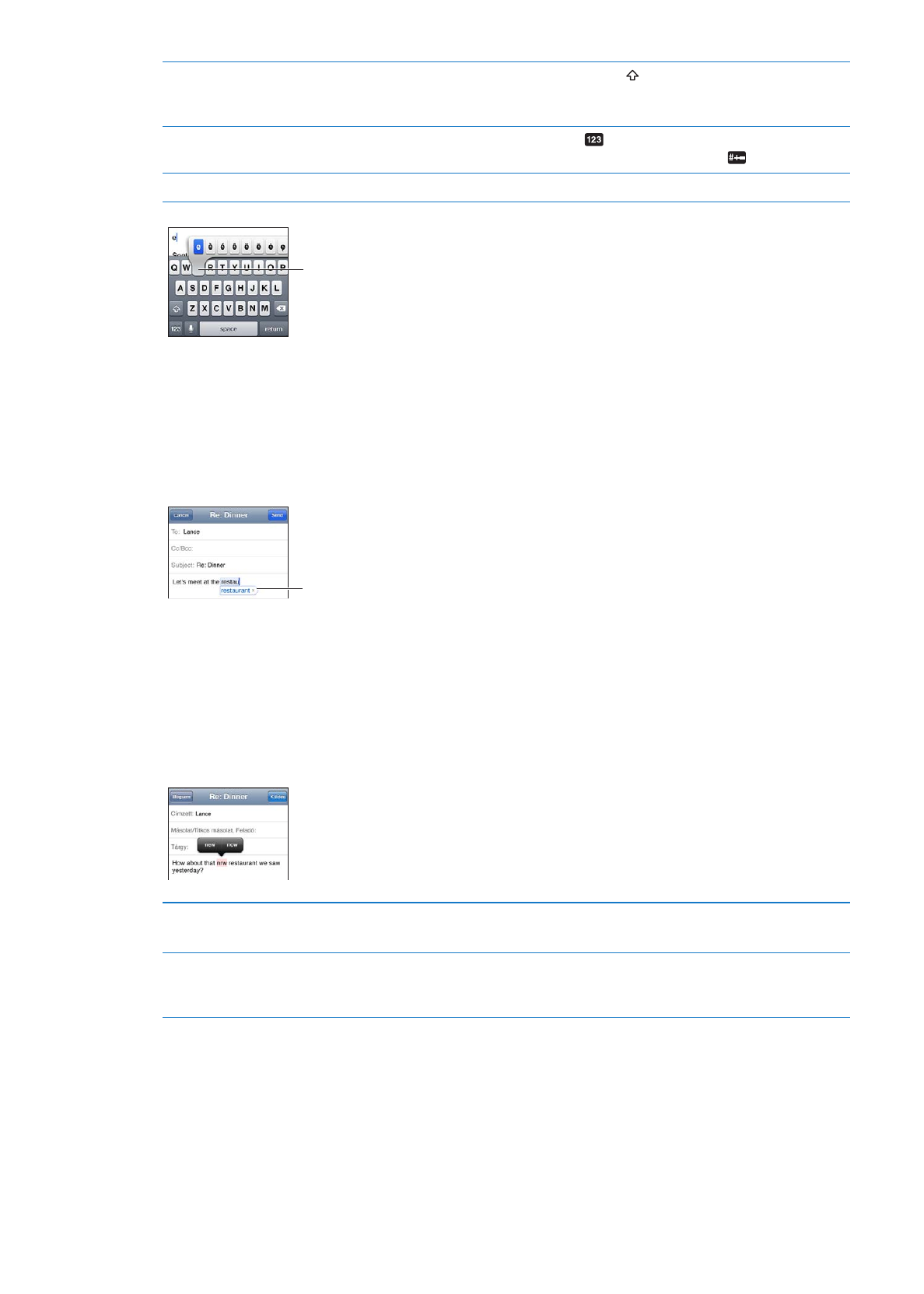
A caps lock funkció bekapcsolása
Koppintson duplán a Shift billentyűre . A váltózár kikapcsolásához
koppintson újra a Shift billentyűre. Ez a funkció a Beállítások > Általános >
Billentyűzet helyen be- vagy kikapcsolható.
Számok, írásjelek vagy
szimbólumok beírása
Koppintson a Szám billentyűre
. További írásjelek és szimbólumok
megtekintéséhez koppintson a Szimbólum billentyűre
.
A gépelés beállításainak megadása Válassza a Beállítások > Általános > Billentyűzet menüpontot.
Egy másik karakter beírásához
tartson megérintve egy billentyűt,
majd csúsztassa el az ujját egy
lehetőség kiválasztásához.
Automata javítás és helyesírás-ellenőrzés
Az iPhone számos nyelven javítja a helyesírási hibákat, illetve ír be javaslatoklat gépelés közben.
Amikor az iPhone javasol egy szót, a javaslatot a gépelés megszakítása nélkül el tudja fogadni.
Megjegyzés: A támogatott nyelvek listájához látogasson el a www.apple.com/iphone/specs.
html címre.
Javasolt szó
A javaslat elfogadása: Üssön le egy szóközt vagy írásjelet, vagy az Enter billentyűt.
Javaslat elutasítása: Koppintson az „x”-re.
Minden olyan alkalmat követően, amikor visszautasítja az ugyanarra a szóra kapott javaslatokat,
az iPhone egyre nagyobb valószínűséggel az Ön által begépelt szót fogja elfogadni.
Az iPhone azokat az Ön által már begépelt szavakat is aláhúzhatja, amelyek hibásan vannak
leírva.
Hibásan leírt szó cseréje
Koppintson a szóra, majd a lehetséges írásmódok valamelyikére.
Ha az Ön által kívánt szó nem jelenik meg, egyszerűen gépelje be.
Az automata javítás vagy a
helyesírás-ellenőrzés be- vagy
kikapcsolása:
Válassza a Beállítások > Általános > Billentyűzet menüpontot.
Billentyűparancsok és személyes szótár
A billentyűparancsokkal a hosszabb kifejezések és szavak helyett mindössze néhány karaktert
kell bevinnie. A kibővített szöveg mindig megjelenik, amikor beírja a billentyűparancsot. A „jnk”
billentyűparancs például a „Jó napot kívánok!” mondattá bővül.
Billentyűparancs létrehozása Válassza a Beállítások > Általános > Billentyűzet menüpontot,
majd koppintson az Új billentyűparancs elemre.
27
3. fejezet
Alapok
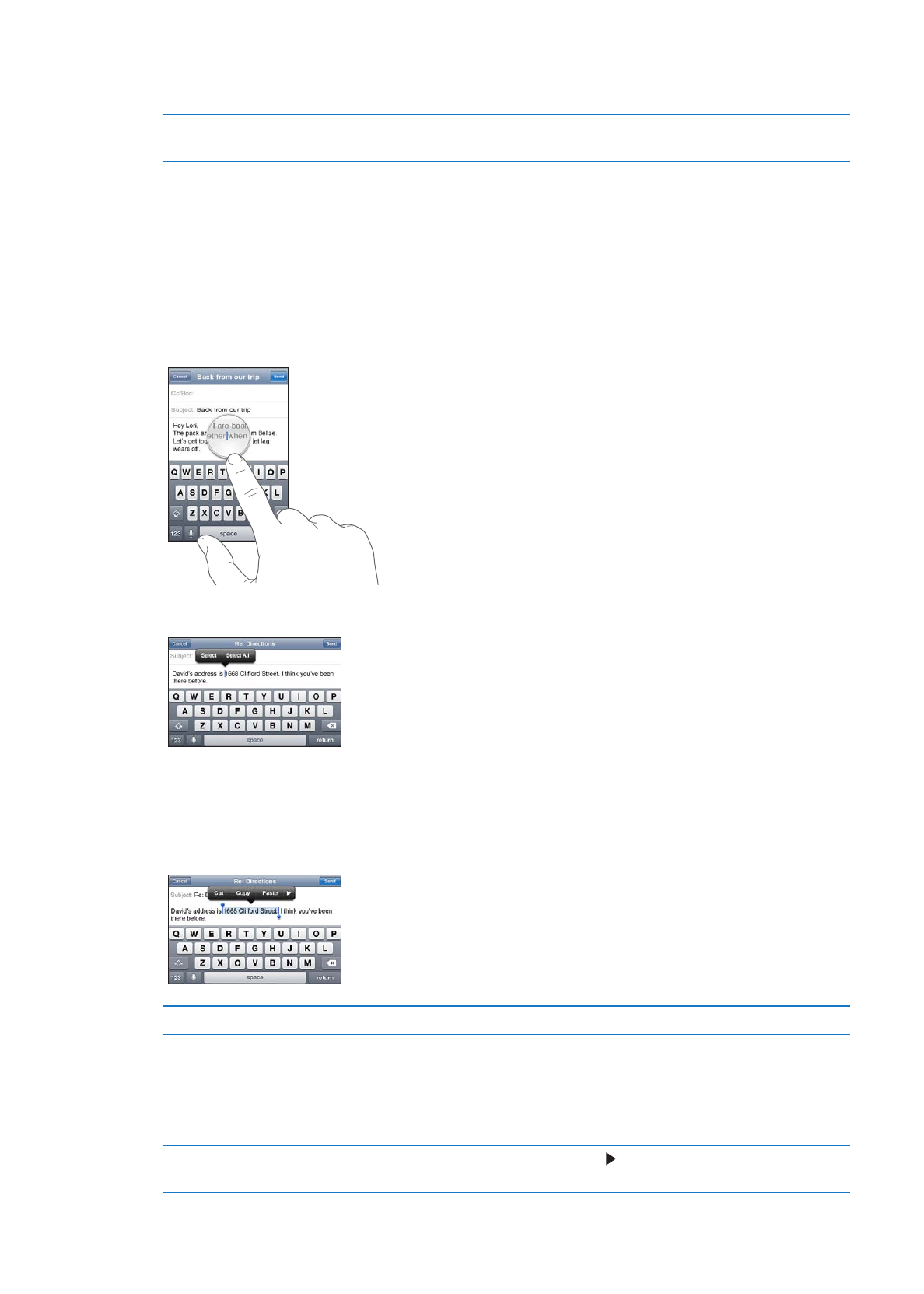
Szó vagy kifejezés hozzáadása a személyes szótárához, hogy az iPhone ne próbálja kijavítani
vagy kicserélni: Hozza létre a billentyűparancsot, de hagyja üresen a Billentyűparancs mezőt.
Billentyűparancs szerkesztése
Válassza a Beállítások > Billentyűzet menüpontot, és koppintson a
billentyűparancsra.
Szöveg szerkesztése
Az érintőképernyő lehetőséget nyújt a beírt szöveg egyszerű módosítására. Egy képernyőn
megjelenő nagyítóüveg segít pontosan oda helyezni a beszúrási pontot, ahová szeretné.
A fogópontokkal gyorsan bővítheti vagy szűkítheti a kijelölést. Alkalmazáson belül és
alkalmazások között egyaránt kivághat, másolhat és beilleszthet fotókat és szöveget.
A beszúrási pont pozicionálása: Érintse meg, és tartsa megérintve a szöveget, hogy
megjelenítse a nagyítóüveget, majd húzással jelölje ki a beszúrási pontot.
Jelöljön ki szöveget: Koppintson a beszúrási pontra, hogy megjelenítse a kijelölő gombokat.
Dupla koppintással is kijelölhet egy szót. A csak olvasható dokumentumokban, amilyenek
például a weboldalak vagy fogadott e-mail, illetve szöveges üzenetek, érintsen meg és tartson
megérintve egy szót a kijelöléshez. Több vagy kevesebb szöveg kijelöléséhez húzza el a
fogópontokat.
Szöveg kivágása vagy másolása
Jelöljön ki szöveget, majd koppintson a Kivágás vagy Másolás elemekre.
Szöveg beillesztése
Koppintson a beszúrási pontra, és koppintson a Beillesztés elemre. Az
utoljára kivágott vagy másolt szöveg beillesztésre kerül. Illetve jelöljön ki
szöveget, és koppintson a Beillesztés elemre, hogy a szöveg kicserélődjön.
Az utolsó szerkesztés
visszavonása:
Rázza meg az iPhone készüléket, és koppintson a Visszavonás elemre.
A szöveg félkövérré, dőltté vagy
aláhúzottá tétele
Ha rendelkezésre áll, koppintson a szimbólumra, majd a F/D/A elemre.
28
3. fejezet
Alapok
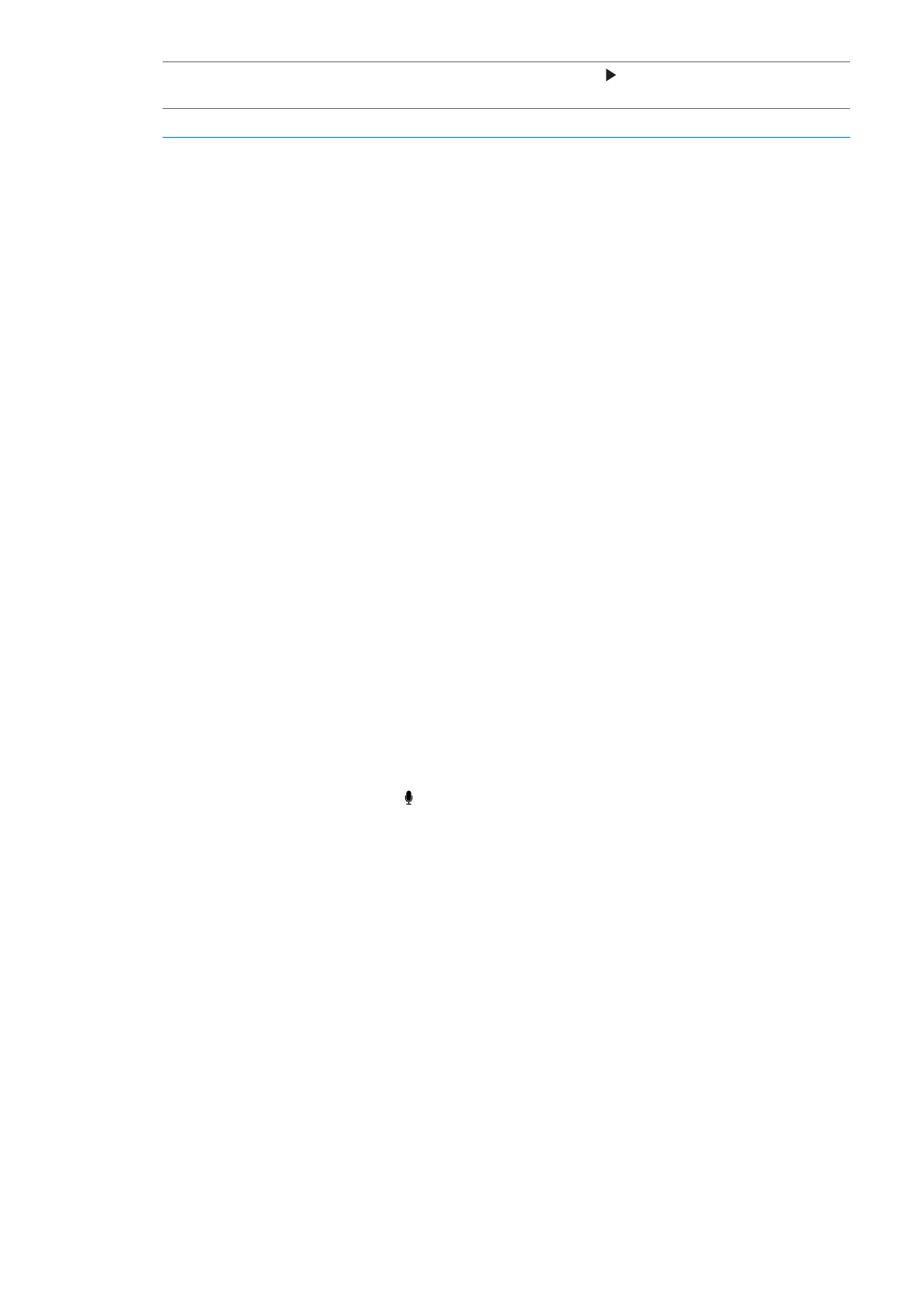
Szó definíciójának beolvasása
Ha rendelkezésre áll, koppintson a szimbólumra, majd a Definiálás
elemre.
Helyettesítő szavak beolvasása
Ha rendelkezésre áll, koppintson a Javaslat elemre, majd az egyik szóra.
Billentyűzetkiosztások
A Beállítások részben megadhatja a szoftveres és hardveres billentyűzetek kiosztását. Az
elérhető kiosztások a billentyűzet nyelvétől függenek.
Billentyűzetkiosztás kiválasztása: Válassza a Beállítások > Általános > Billentyűzet >
Nemzetközi billentyűzetek elemet, majd jelöljön ki egy billentyűzetet.
Minden egyes nyelvhez külön beállítást adhat meg a képernyőn megjelenő szoftveres
billentyűzethez és bármely külső hardveres billentyűzethez. A szoftveres billentyűzetkiosztás az
iPhone képernyőjén megjelenő billentyűzet kiosztását határozza meg. A hardveres billentyűzet
kiosztása határozza meg az iPhone készülékhez csatlakozó Apple vezeték nélküli billentyűzet
kiosztását.
Apple vezeték nélküli billentyűzet használata
A (külön megvásárolható) Apple vezeték nélküli billentyűzeten tud gépelni az iPhone
készüléken. Az Apple vezeték nélküli billentyűzet Bluetooth-kapcsolattal csatlakoztatható. Lásd:
“Bluetooth-eszköz párosítása az iPhone készülékkel,” 37. oldal.
Miután párosította a billentyűzetet az iPhone készülékkel, a kapcsolat mindig létrejön, ha a
billentyűzet hatótávolságon (legfeljebb 9 méteren) belülre kerül. Úgy állapíthatja meg, hogy
létrejött-e a kapcsolat a billentyűzettel, ha a következő szövegmezőbe való koppintáskor nem
jelenik meg a képernyő-billentyűzet. Az akkumulátortöltöttség megőrzése érdekében kapcsolja
ki a billentyűzetet, ha nem használja, vagy szüntesse meg a párosítását.